win11怎么创建新磁盘 win11添加新磁盘设置方法
有些 win11 系统的用户一开始在给磁盘分区时,只分出一个磁盘,内容都混bQuUtkMjyS在一起了。现在想加个新磁盘分开来,但是很多新手都不知道怎么做。其实可以通过磁盘管理来创建新的磁盘分区。今天这个 win11 教程就给大家分享一下具体的步骤,一起来看看吧!
win11添加新磁盘设置方法
1、首先js需要右击桌面上的此电脑图标,点击弹出的选项框中管理python按钮。
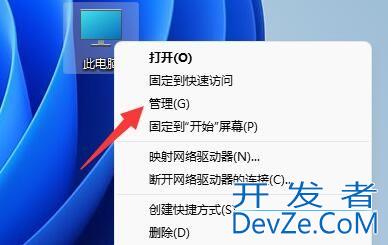
2、在计算机管理界面中,找到并点击左下角磁盘管理选编程项。
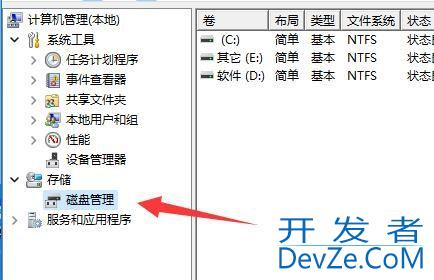
3、在这里我们能够看到磁盘相关信息,绿色的就是可用空间,右键绿色区域,选择新建简单卷。
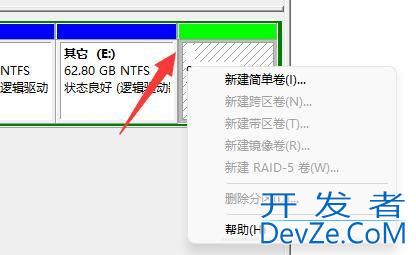
4、在弹出的窗口中,用户可以设置简单卷的大小,然后点击下一页。
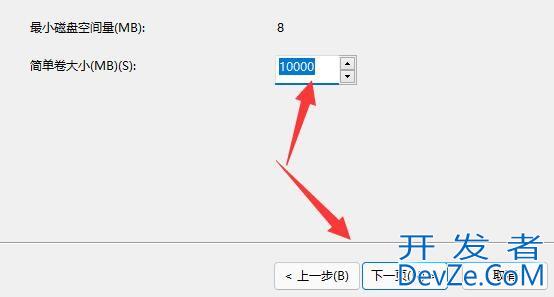
5、接下来在选择完驱动器后点击下一页按钮。
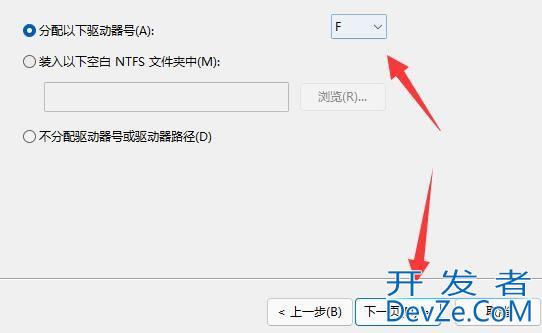
6、最后一页的设置不需php要改变,最后点击下一页就完成新建磁盘了。
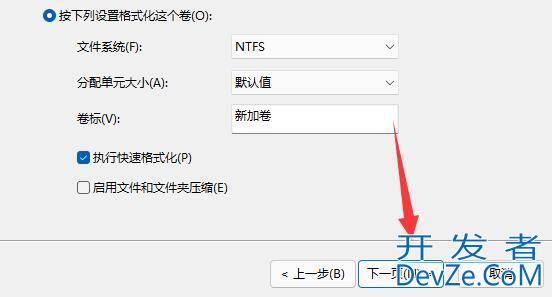




 加载中,请稍侯......
加载中,请稍侯......
精彩评论